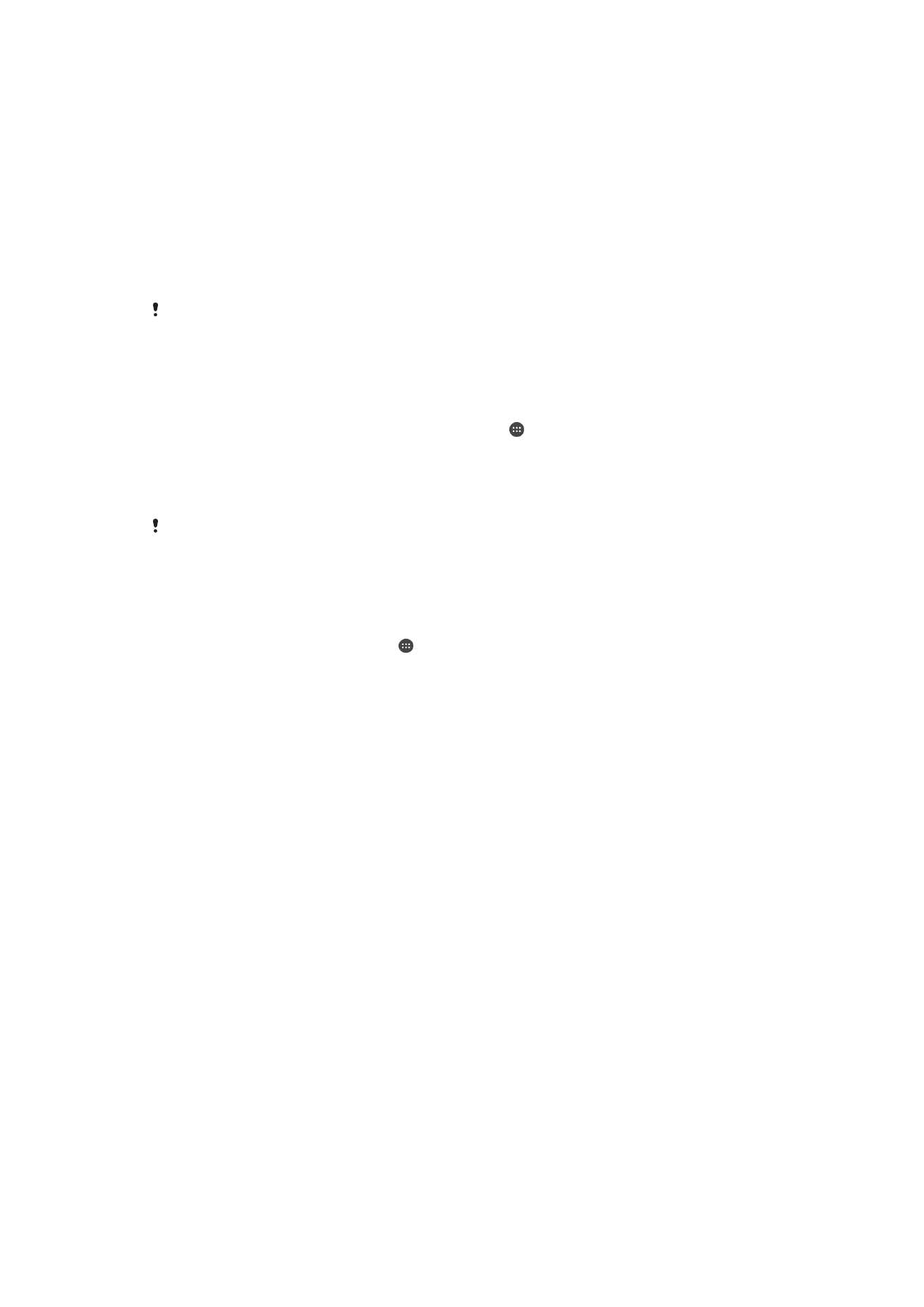
Tartalom megosztása DLNA Certified™ minősítésű eszközökkel
A készüléken tárolt médiatartalom megtekinthető és lejátszható más eszközökön, többek
között televíziókészülékeken és számítógépeken. Ezeknek az eszközöknek ugyanazon a
vezeték nélküli hálózaton kell lenniük. Az eszközök lehetnek Sony televíziókészülékek
vagy hangszórók, illetve olyan termékek, amelyek DLNA Certified™ (Digital Livink
Network Alliance) tanúsítvánnyal rendelkeznek. A DLNA Certified™ minősítésű egyéb
eszközökön lévő tartalom is megtekinthető és lejátszható a készülékén.
Miután beállította a médiatartalom megosztását az eszközök között, készülékén
lejátszhatja az otthoni számítógépen tárolt zenét, vagy nagy képernyőjű
televíziókészüléken megnézheti a készülék kamerájával készített fényképeket.
Más DLNA Certified™ minősítésű eszközökön lévő fájlok lejátszása a
készülékén
Amikor a készülék egy másik DLNA Certified™ minősítésű eszközön tárolt fájlokat játszik
le, ez a másik eszköz kiszolgálóként működik, más szóval, tartalmat oszt meg a
hálózaton keresztül. A kiszolgáló eszközön engedélyezni kell a tartalommegosztási
funkciót, és engedélyezni kell a hozzáférést a készülékéhez. Az eszköznek ugyanarra a
Wi-Fi hálózatra kell csatlakoznia, mint amelyikhez a készüléke csatlakozik.
125
Ez a kiadvány internetes változata. © Csak magáncélú felhasználásra nyomtatható ki.
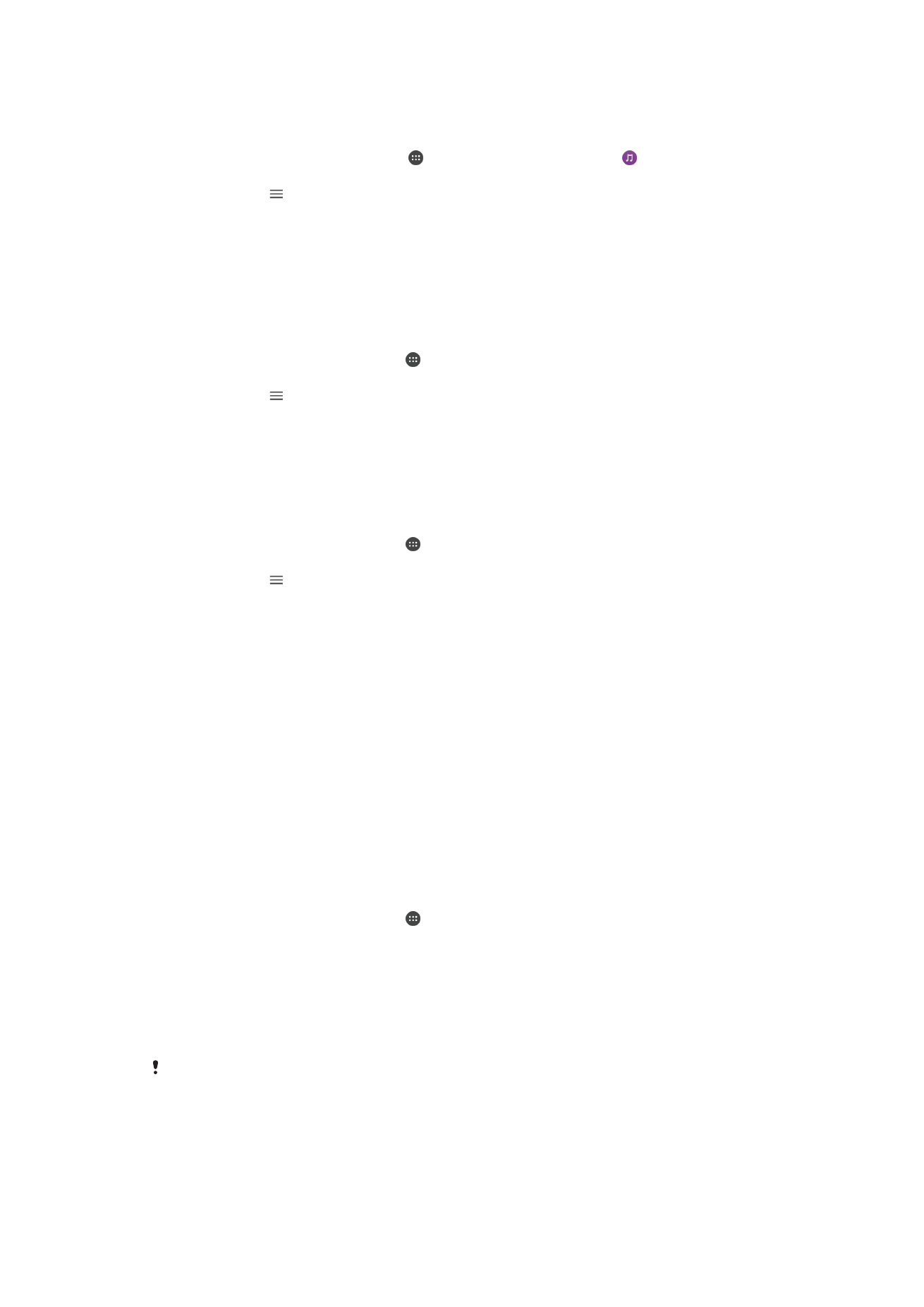
Másik eszközön tárolt zeneszámok lejátszása készüléke használatával
1.
Gondoskodjon arról, hogy az eszköz, amellyel fájlokat szeretne megosztani,
ugyanahhoz a Wi-Fi-hálózathoz csatlakozzon, mint a készüléke.
2.
A
Kezdőképernyőn koppintson az ikonra, majd keresse meg az alkalmazást,
és koppintson rá.
3.
Koppintson a ikonra, majd a következőre:
Honi hálózat.
4.
Jelöljön ki egy eszközt a csatlakoztatott eszközök közül.
5.
A készüléken lévő mappákban keresse meg és jelölje ki a lejátszandó
zeneszámokat. A kiválasztásuk után a zeneszámok lejátszása automatikusan
elindul.
Megosztott videó lejátszása a készüléken
1.
Gondoskodjon arról, hogy a fájlmegosztáshoz használni kívánt eszközök
ugyanahhoz a Wi-Fi hálózathoz csatlakozzanak, mint a készüléke.
2.
A Kezdőképernyőn koppintson az ikonra, majd keresse meg a
Videó
alkalmazás ikonját, és koppintson rá.
3.
Koppintson a ikonra, majd a
Honi hálózat elemre.
4.
Válasszon ki egy eszközt a csatlakoztatott eszközök közül.
5.
A csatlakoztatott készüléken lévő mappákban keresse meg és válassza ki a
lejátszandó videót.
Megosztott fénykép megnézése a készüléken
1.
Gondoskodjon arról, hogy a fájlmegosztáshoz használni kívánt eszközök
ugyanahhoz a Wi-Fi hálózathoz csatlakozzanak, mint a készüléke.
2.
A Kezdőképernyőn koppintson az ikonra, majd keresse meg az
Album
alkalmazás ikonját, és koppintson rá.
3.
Koppintson a ikonra, majd az
Honi hálózat lehetőségre.
4.
Válasszon ki egy eszközt a csatlakoztatott eszközök közül.
5.
Tallózzon a csatlakoztatott eszköz mappáiban, és válassza ki a megjelenítendő
fényképet.
DLNA Certified™ eszközökön lévő fájlok lejátszása az eszközön
Mielőtt az eszközön tárolt médiafájlokat meg tudja tekinteni vagy le tudja játszani a DLNA
Certified™ eszközökön, az eszközön be kell állítani a fájlmegosztást. Az eszközök,
amelyekkel a tartalmat megosztja, a kliens eszközök. Kliens eszközként működhet
például TV-készülék, számítógép vagy táblaszámítógép. Amikor az eszköze a kliens
eszközök számára rendelkezésre bocsátja a tartalmat, akkor médiaszerverként működik.
Amikor az eszközön beállítja a fájlmegosztást, kliens eszközök számára is engedélyt kell
adnia. Miután ezt megtette, az eszköz megjelenik a regisztrált eszközök listájában. Azok
az eszközök, amelyek a hozzáférési engedélyre várnak, a függő eszközök listájában
láthatók.
Egyéb DLNA Certified™ minősítésű eszközökkel való fájlmegosztás beállítása
1.
Csatlakoztassa a készüléket egy Wi-Fi hálózathoz.
2.
A Kezdőképernyőn koppintson az ikonra, majd keresse meg a
Beállítások >
Eszközkapcsolat > Médiakiszolgáló beállítást, és koppintson rá.
3.
A funkció engedélyezéséhez koppintson a
Médiatartalom megosztása csúszkára.
4.
A készülékéhez való csatlakozáshoz ugyanazon a Wi-Fi hálózaton lévő
számítógépet vagy más DLNA™ ügyféleszközt használjon.
5.
A készülék állapotsorán megjelenik egy értesítés. Nyissa meg az értesítést, és
állítson be hozzáférési engedélyeket az összes olyan ügyféleszközhöz, amely
megkísérel csatlakozni a készülékéhez.
A készüléken lévő médiaanyagok DLNA™ ügyféleszközön keresztüli elérésének lépései
készülékenként eltérőek. Bővebb információért olvassa el az ügyféleszköz használati
126
Ez a kiadvány internetes változata. © Csak magáncélú felhasználásra nyomtatható ki.
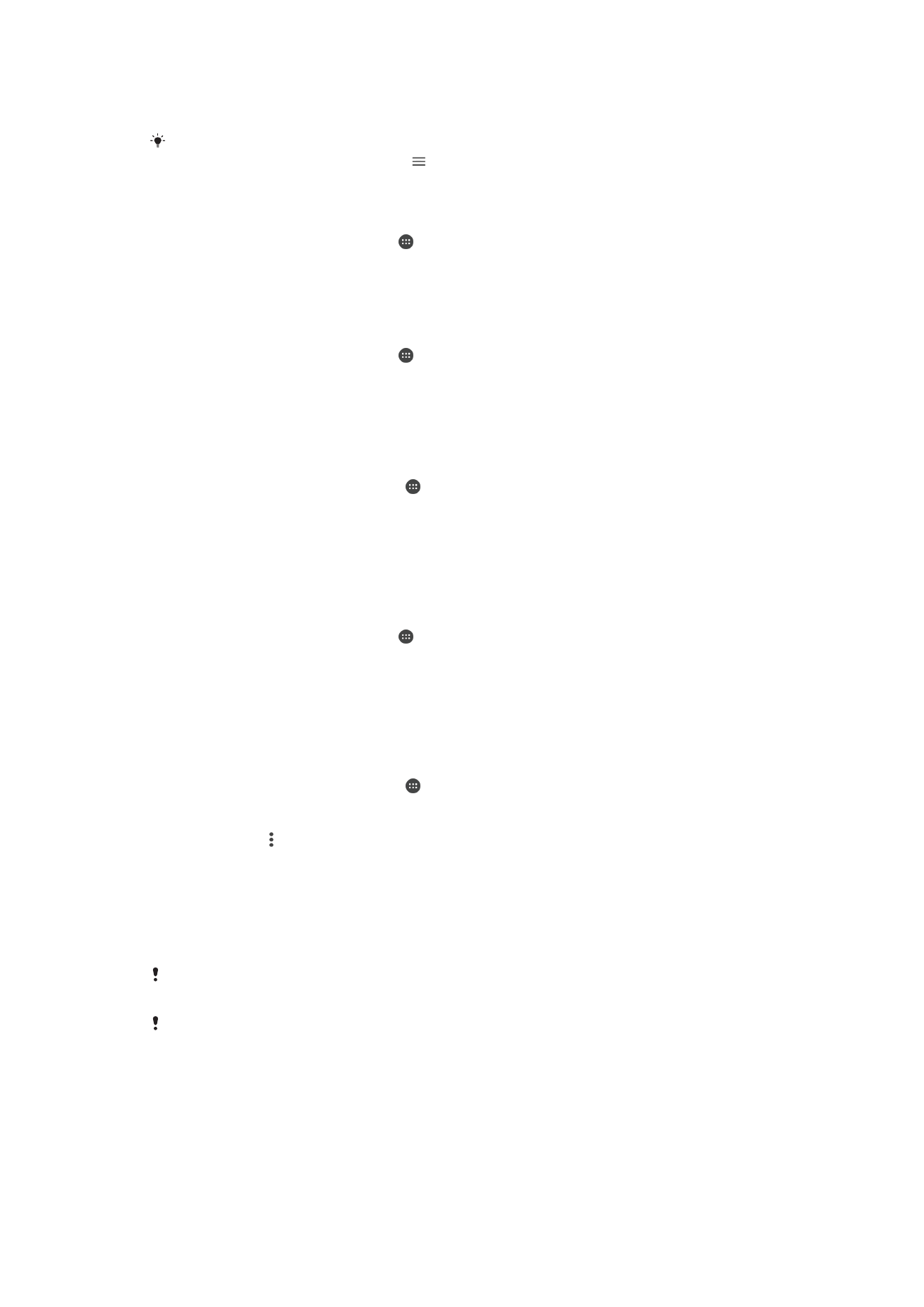
útmutatóját. Ha egy ügyféleszköz nem tudja elérni a hálózaton a készüléket, ellenőrizze, hogy
működik-e a Wi-Fi hálózat.
A
Médiakiszolgáló menüt bizonyos alkalmazásokból, például a Zene, az Album vagy a Videó
alkalmazásból is megnyithatja, ha az ikonra, majd a
Beállítások > Médiakiszolgáló
beállításra koppint.
Egyéb DLNA Certified™-eszközökkel való fájlmegosztás leállítása
1.
A Kezdőképernyőn koppintson a ikonra.
2.
Keresse meg és koppintson a
Beállítások > Eszközkapcsolat > Médiakiszolgáló
parancsra.
3.
Húzza el balra a
Médiatartalom megosztása elem melletti csúszkát.
Függőben lévő eszközök hozzáférési engedélyeinek beállítása
1.
A Kezdőképernyőn koppintson a ikonra.
2.
Keresse meg és koppintson a
Beállítások > Eszközkapcsolat > Médiakiszolgáló
parancsra.
3.
Válasszon ki egy eszközt a
Folyamatban lévő eszközök listából.
4.
Állítsa be a hozzáférési engedély szintjét.
Regisztrált készülék nevének módosítása
1.
A Kezdőképernyőn koppintson az ikonra.
2.
Keresse meg a
Beállítások > Eszközkapcsolat > Médiakiszolgáló beállítást, és
koppintson rá.
3.
Jelöljön ki egy eszközt a
Regisztrált eszközök listán, és válassza a Név
módosítása lehetőséget.
4.
Írja be a készülék új nevét, és koppintson az
OK gombra.
Regisztrált eszköz hozzáférési szintjének módosítása
1.
A Kezdőképernyőn koppintson a ikonra.
2.
Keresse meg és koppintson a
Beállítások > Eszközkapcsolat > Médiakiszolgáló
parancsra.
3.
Válasszon ki egy eszközt a
Regisztrált eszközök listából.
4.
Koppintson a
Hozzáférési szint módos. parancsra, és válasszon egy lehetőséget.
Egyéb DLNA Certified™-eszközökkel való tartalommegosztásra vonatkozó súgó
megnyitása
1.
A Kezdőképernyőn koppintson az ikonra.
2.
Keresse meg a
Beállítások > Eszközkapcsolat > Médiakiszolgáló beállítást, és
koppintson rá.
3.
Koppintson a ikonra, majd a
Súgó parancsra.